本文主要是介绍echarts实现伪3D地图、省会坐标涟漪、自动轮播、数据联动,希望对大家解决编程问题提供一定的参考价值,需要的开发者们随着小编来一起学习吧!
效果图:
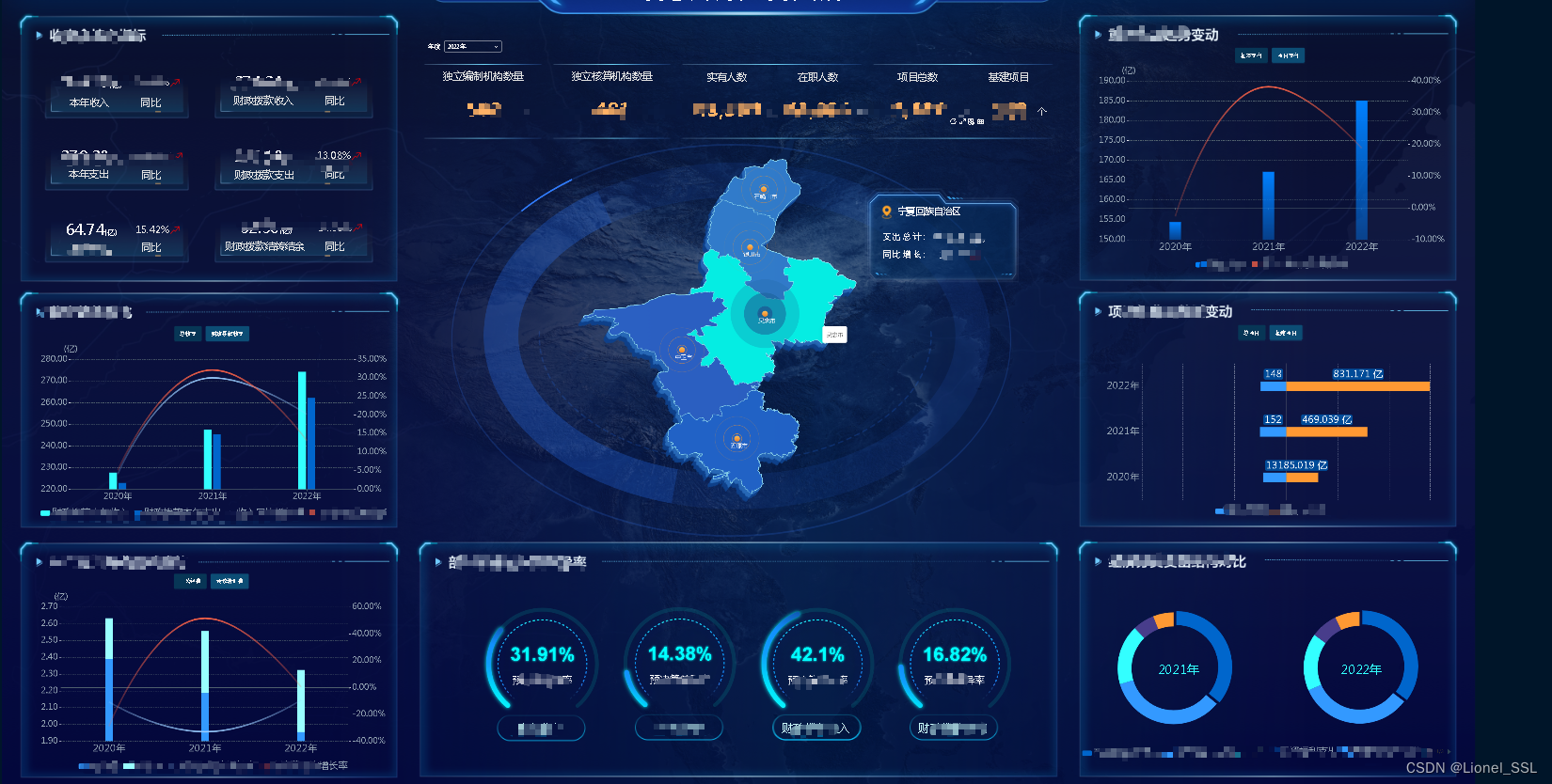
实现的效果:
- 伪3D效果地图
- 省会坐标展示标点,并带有涟漪效果
- 鼠标覆盖的区域,区域以及涟漪高亮
- 地图上的所有区域按照时间间隔轮播
- 点击、轮播时的区域,会带着所有其他表格的数据进行联动刷新,展示不同地区的统计数据
完整的JS代码:
let regions = [];
let orgRegions = [];// 初始状态颜色
var selectedAreaName = "";// 当前被选中/轮播地市
var mapName = 'NX';
var geoJson = mapData;// 普通涟漪效果的标点
function convertNormalLianyiData(mapData) {var res = [];for (var i = 0; i < mapData.features.length; i++) {var prop = mapData.features[i].properties;//var geoCoord = prop.center;// 标点位于地区省会var geoCoord = prop.centroid;// 标点位于地区正中心if (geoCoord && prop.name != selectedAreaName) {res.push({name: prop.name,// 横纵坐标后,拼接高度坐标,默认为10value: geoCoord.concat(100),adcode: prop.adcode,});}}return res;
}
// 选中区域涟漪效果的标点
function convertSelectedLianyiData(mapData) {var res = [];for (var i = 0; i < mapData.features.length; i++) {var prop = mapData.features[i].properties;//var geoCoord = prop.center;// 标点位于地区省会var geoCoord = prop.centroid;// 标点位于地区正中心if (geoCoord && prop.name == selectedAreaName) {res.push({name: prop.name,// 横纵坐标后,拼接高度坐标,默认为10value: geoCoord.concat(100),adcode: prop.adcode,});}}return res;
}for (i = 0; i < geoJson.features.length; i++) {let cityInfo = {name: geoJson.features[i].properties.name,adcode: geoJson.features[i].properties.adcode,}city.push(cityInfo);
}
for (i = 0; i < city.length; i++) {regions.push({name: city[i].name,adcode: city[i].adcode,itemStyle: {color: color[i % 10]},});orgRegions.push({name: city[i].name,adcode: city[i].adcode,itemStyle: {color: color[i % 10]},});
}// 叠加图层构建立体效果
let addShadow = function (geo) {let max = 30;let upper = '#2768b6';let deeper = '#0e408a';for (let i = 0; i < max; i++) {geo.push({type: 'map',map: mapName,// 地图标签label: {show: false},layoutCenter: ['50%', '50%'],layoutSize: '80%',zlevel: -1 * i,itemStyle: {normal: {color: 'rgba(39, 104 ,190, 1)',borderColor: '#AEFBFF',borderWidth: 1,opacity: 0.8,shadowColor: i < max / 2 ? upper : deeper,shadowOffsetX: i * -1,shadowOffsetY: i * 1.5,shadowBlur: 1},emphasis: {show: false,color: "#fff",// 地图区域被选中的颜色areaColor: "rgba(0,254,233,0.6)",},},aspectScale: 1, //长宽比selectedMode: false, //是否允许选中多个区域});}
};
let geo = [{type: 'map',map: mapName,itemStyle: {normal: {areaColor: {type: "linear",x: 1200,y: 0,x2: 0,y2: 0,colorStops: [{offset: 0,color: "rgba(3,27,78,0.75)", // 0% 处的颜色},{offset: 1,color: "rgba(58,149,253,0.75)", // 50% 处的颜色},],global: true, // 缺省为 false},borderColor: "#fff",borderWidth: 0.2,},emphasis: {show: false,color: "#fff",// 地图区域被选中的颜色areaColor: "rgba(0,254,233,0.6)",},},// 地图标签label: {show: false},layoutCenter: ['50%', '50%'],layoutSize: '80%',zlevel: 0,aspectScale: 1, //长宽比selectedMode: false, //是否允许选中多个区域}
];
addShadow(geo);option = {tooltip: {show: true, // 提示框trigger: 'item',formatter: function (params) {return params.name;}},geo: geo,series: [{type: 'map',map: mapName,itemStyle: {normal: {areaColor: {type: "linear",x: 1200,y: 0,x2: 0,y2: 0,colorStops: [{offset: 0,color: "rgba(3,27,78,0.75)", // 0% 处的颜色},{offset: 1,color: "rgba(58,149,253,0.75)", // 50% 处的颜色},],global: true, // 缺省为 false},borderColor: "#fff",borderWidth: 0.2,},emphasis: {show: false,color: "#fff",// 地图区域被选中的颜色areaColor: "rgba(0,254,233,0.6)",},},// 地图标签label: {show: false},zlevel: -1,aspectScale: 1, //长宽比selectedMode: false, //是否允许选中多个区域data: convertNormalLianyiData(mapData),},// 常规状态下的涟漪效果{// 动效散点公共配置项type: 'effectScatter',// 使用的坐标系coordinateSystem: 'geo',// 涟漪效果rippleEffect: {//涟漪特效color: '#f29130',period: 4, //动画时间,值越小速度越快brushType: 'stroke', //波纹绘制方式 stroke, fillscale: 10 //波纹圆环最大限制,值越大波纹越大},symbol: 'circle',symbolSize: 15,label: {normal: {show: true,position: 'bottom', //显示位置offset: [5, 0], //偏移设置formatter: function (params) {//圆环显示文字return params.data.name;},textStyle: {fontSize: 15,color: 'white',borderWidth: 15//borderColor: 'orange'}},emphasis: {show: true}},// 城市坐标样式itemStyle: {normal: {color: {type: 'linear',x: 0,y: 0,x2: 0,y2: 1,colorStops: [{offset: 0,color: '#fbc05d' // 0% 处的颜色},{offset: 1,color: '#ee8125' // 100% 处的颜色}],global: false // 缺省为 false}}},data: convertNormalLianyiData(mapData)},// 选中状态下的涟漪效果{// 动效散点公共配置项type: 'effectScatter',// 使用的坐标系coordinateSystem: 'geo',// 涟漪效果rippleEffect: {//涟漪特效color: '#1a6198',period: 4, //动画时间,值越小速度越快brushType: 'fill', //波纹绘制方式 stroke, fillscale: 15 //波纹圆环最大限制,值越大波纹越大},symbol: 'circle',symbolSize: 15,label: {normal: {show: true,position: 'bottom', //显示位置offset: [5, 0], //偏移设置formatter: function (params) {//圆环显示文字return params.data.name;},textStyle: {fontSize: 15,color: 'white',borderWidth: 15//borderColor: 'orange'}},emphasis: {show: true}},// 城市坐标样式itemStyle: {normal: {color: {type: 'linear',x: 0,y: 0,x2: 0,y2: 1,colorStops: [{offset: 0,color: '#fbc05d' // 0% 处的颜色},{offset: 1,color: '#ee8125' // 100% 处的颜色}],global: false // 缺省为 false}}},data: convertSelectedLianyiData(mapData)}]
};function buildOption(context, eChartData, chartOption, echarts) {debuggerecharts.registerMap(mapName, geoJson);startLunbo(context, true);// 初始化时立即广播宁夏if (context.vueContext) {let selectedCode = '640000';let msg = {//P_ND: "20220101",CZQH: selectedCode}context.vueContext.emit('sendMsg', msg)}chartOption = option;return chartOption;
};
var myChart;
var interval;
function onRender(context, eChartData, container, obj, instance) {debuggermyChart = instance;// 鼠标移入轮播结束,移出轮播开始myChart.off('mouseover')myChart.on("mouseover", (params) => {clearInterval(interval);clearAllStyle();// 记录被选中的/轮播的区域selectedAreaName = params.name;resetScatter();setSelectedStyle();myChart.setOption(option);});myChart.off('mouseout')myChart.on("mouseout", () => {debuggerselectedAreaName = "";resetScatter();//轮播函数开始clearInterval(interval);clearAllStyle();startLunbo(context);// 记录被选中的/轮播的区域myChart.setOption(option);});myChart.off('click')myChart.on("click", function (params) {// debugger// 点击区域的区划codelet changeCode = params.region.adcode;if (changeCode && context.vueContext) {let msg = {//P_ND: "20220101",CZQH: changeCode}context.vueContext.emit('sendMsg', msg)}// 仪表盘的Id// let dashboardGuid = window['nvwa-dataanalyze-dashboard_0000018A39DD52A99D9A26069BCED0DE'].dashboardGuid;console.log('点击获取Params', params);});
};
/*** * @param context 图表上下文参数* @param init 是否为第一加载:true:立即开启选中,false:时间间隔后开启选中*/
function startLunbo(context, init = false) {// debugger// 保留当前选中地市的下标和颜色信息const lastSelectedArea = {index: 0,color: 'rgba(39, 104 ,190, 1)',};let _context = context;// 开始轮播,-1表示展示省级信息let mapIndex = -1;interval = setInterval(() => {if (mapIndex == -1) {clearAllStyle();if (!init) {// 广播宁夏if (_context.vueContext) {let selectedCode = '640000';let msg = {//P_ND: "20220101",CZQH: selectedCode}_context.vueContext.emit('sendMsg', msg)}}mapIndex++;} else {regions[lastSelectedArea.index].itemStyle.color = lastSelectedArea.color;let finishLunbo = (mapIndex == mapData.features.length);mapIndex = mapIndex % mapData.features.length;lastSelectedArea.index = mapIndex;lastSelectedArea.color = regions[lastSelectedArea.index].itemStyle.color;// 当前轮播被选中的地区颜色regions[mapIndex].itemStyle.color = '#ffffff';// regions[mapIndex].itemStyle.color = '#e2cd00';// 记录被选中的/轮播的区域selectedAreaName = regions[mapIndex].name;// 广播当前轮播的财政区划if (_context.vueContext) {let selectedCode = regions[mapIndex].adcode;let msg = {//P_ND: "20220101",CZQH: selectedCode}_context.vueContext.emit('sendMsg', msg)}if (finishLunbo == true) {// 全部轮询完成,从省级重新开始,下标恢复为-1mapIndex = -1;} else {mapIndex++;}for (let i = 0; i < option.geo.length; i++) {const geoItem = option.geo[i];geoItem.regions = regions;}resetScatter();}myChart.setOption(option);}, 15000);// 此处修改轮播的频率(单位毫秒)
}
// 清除所有地区被选中样式
function clearAllStyle() {// debuggerfor (let i = 0; i < option.geo.length; i++) {const geoItem = option.geo[i];geoItem.regions = orgRegions;}regions = [];for (i = 0; i < city.length; i++) {regions.push({name: city[i].name,adcode: city[i].adcode,itemStyle: {color: color[i % 10]},});}myChart.setOption(option);
}
// 重置涟漪效果
function resetScatter() {option.series[1].data = convertNormalLianyiData(mapData);option.series[2].data = convertSelectedLianyiData(mapData);
}
// 设置被选中地区样式
function setSelectedStyle() {// debugger// 被选中的地区颜色let selectedStyle = {color: "rgba(0,254,233,0.6)",}for (let i = 0; i < regions.length; i++) {const selectedItem = regions[i];if (selectedItem.name == selectedAreaName) {selectedItem.itemStyle = selectedStyle;break;}}for (let i = 0; i < option.geo.length; i++) {const geoItem = option.geo[i];geoItem.regions = regions;}
}
这篇关于echarts实现伪3D地图、省会坐标涟漪、自动轮播、数据联动的文章就介绍到这儿,希望我们推荐的文章对编程师们有所帮助!


